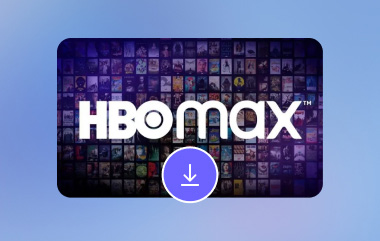Los videos de blobs se han convertido en un formato popular de contenido digital gracias a sus efectos visuales cautivadores y surrealistas. Permiten a sus visitantes disfrutar de la cautivadora animación de blobs como inspiración para crear proyectos o guardarla para verla sin conexión. En otras palabras, los videos en blobs son muy prácticos. Si bien los usuarios disfrutan de los videos de blobs, a menudo se transmiten mediante protocolos y formatos específicos. ¡No te preocupes! Descargar los atractivos videos de blobs es posible con las técnicas y herramientas adecuadas. Guardarás tus videos favoritos en tu dispositivo en un instante. ¡Échales un vistazo! Cómo descargar vídeos de Blob utilizando los métodos probados.
Parte 1: Descargar Blob Video - Localizar el archivo de video
Quizás te preguntes cómo guardar videos en formato blob de la forma tradicional o sin usar otros programas. La forma más común es descargar un video desde una URL que contenga un blob. Debes localizar el archivo de video, ya que estas URL no son enlaces directos a archivos de video, lo cual no es sencillo. En resumen, el proceso puede ser complicado. Sin embargo, aquí tienes una guía paso a paso sobre cómo hacerlo.
Paso 1Primero, abra la página del video y vaya a la página web donde se reproduce el video de blobs deseado. Una vez ubicado, haga clic derecho en la página y seleccione Inspeccionar de las opciones reveladas en el menú.
Paso 2los Herramientas para desarrolladores Aparecerá el cuadro. Desde aquí, haga clic en RedDespués de eso, actualice la página y reproduzca el video que desea descargar.
Paso 3En el campo de texto del filtro, escriba medios de comunicación y busque el video que desea guardar en la lista de redes. Alternativamente, haga clic en el Medios de comunicación Pestaña "Añadir a favoritos" y se mostrará la lista de archivos multimedia, como vídeos. El vídeo suele tener un tamaño de archivo mayor.
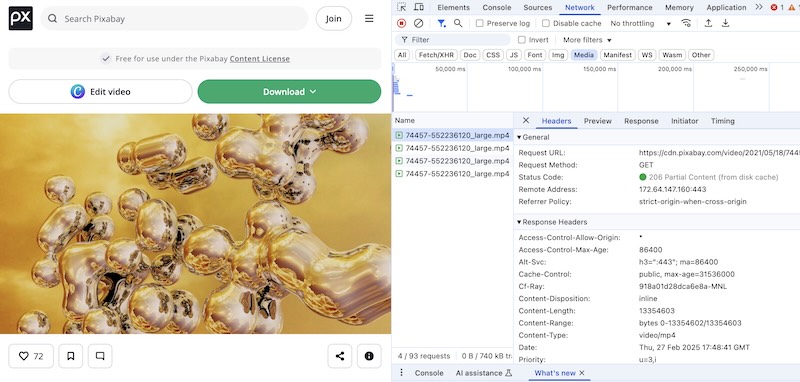
Etapa 4Esta vez, haz doble clic en el video de blob para confirmar y abrirlo en una nueva pestaña. En la nueva pestaña, haz clic derecho sobre él y selecciona Guardar vídeo como… para descargarlo.
Parte 2: Cómo descargar un video Blob en VLC
Otro método eficaz para descargar vídeos blob es VLC Media Player. Más que un reproductor multimedia, los usuarios pueden disfrutar de la ventaja de guardar vídeos para verlos más tarde con VLC. Un programa realmente versátil. Puede que requiera algunos pasos, pero estamos aquí para demostrar este método.
Paso 1Haz el mismo ejercicio para encontrar el video blob que deseas guardar. Abre el Red pestaña en el Herramientas para desarrolladores y busca una solicitud con un video o multimedia.
Paso 2Ahora, copia el enlace del video. Podría ser la URL con gota: O el enlace directo desde la barra de direcciones. Una vez que tengas la URL, abre la aplicación VLC Media Player.
Paso 3Abre el Medios de comunicación opción y vaya a Corriente de red abiertaLuego verás un campo de URL. Esta vez, pega el enlace en el... URL de red campo.
Etapa 4Por último, pulsa el Tocar Botón para comenzar a transmitir el vídeo a VLC.
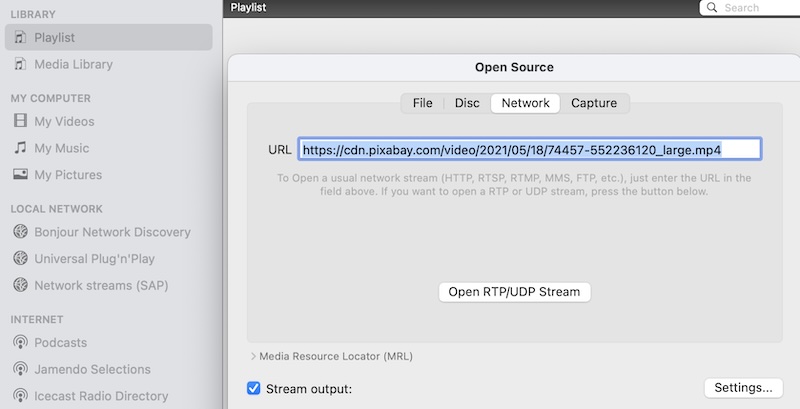
Parte 3: Cómo descargar vídeos de Blob en línea
Por ejemplo, si no te gusta explorar las Herramientas de Desarrollo ni usar VLC para guardar vídeos blob, puedes usar herramientas en línea. Algunas permiten pegar la URL de los vídeos blob y descargarlos directamente desde la página web. Sin embargo, no todas las herramientas en línea aceptan o reconocen vídeos blob. Por lo tanto, la descarga no se realiza correctamente. Usaremos SaveFrom.net para demostrar el proceso. Estos son los pasos que debes seguir:
Paso 1Nuevamente, debes tomar la URL del video blob de destino desde cualquier sitio web.
Paso 2Después de copiar la URL, visita la página oficial de SaveFrom.net. Esta vez, pega la URL copiada en el campo URL de la página.
Paso 3Esta herramienta en línea escaneará el video para mostrar una vista previa del video de destino. Incluso puede mostrar el formato del archivo. Descargar botón justo al lado del campo.
Etapa 4Si el video está listo para descargarse, aparecerá debajo de la página con un icono de un dedo que lo señala. Finalmente, haz clic en Descargar MP4 para guardar el archivo.
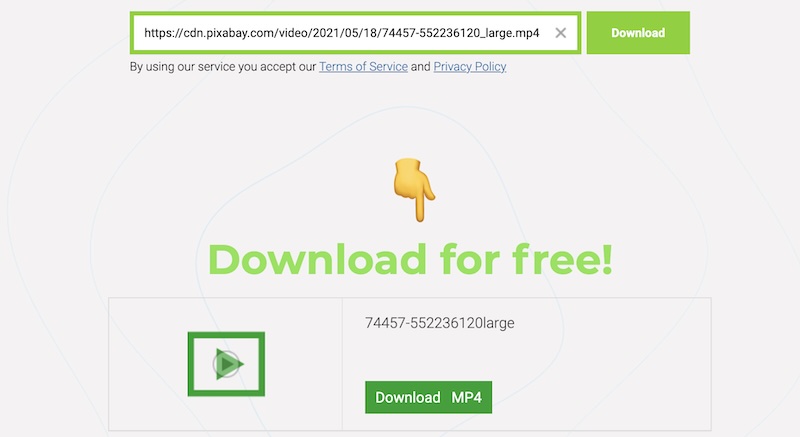
Parte 4: Graba un video Blob si no puedes descargarlo
Si los métodos anteriores no funcionan, puedes grabar el video mientras se reproduce. Grabar la pantalla puede ser útil para algunas limitaciones del método de descarga. Normalmente, cuando el video se sirve a través de una URL de blob, algunas aplicaciones no pueden transmitirlo ni descargarlo. Por otro lado, algunos videos de blob están protegidos por la Gestión de Derechos Digitales (DRM), lo que impide que los usuarios los guarden. Grabar videos será la mejor solución en estos casos.
Con Grabador de pantalla AVAidePuedes capturar actividades de la pantalla, como la reproducción de videos, audio, juegos, etc. El programa es conocido por sus versátiles funciones. Esta herramienta cuenta con un área de grabación flexible para grabar la pantalla completa, una región personalizada o una ventana específica. Además, admite la grabación de audio, lo que te permite grabar el sonido del sistema, el micrófono o ambos. Además, el programa captura videos con una resolución de hasta 4K. Por lo tanto, puedes disfrutar de tus videos de blobs de alta calidad para verlos sin conexión. Para saber cómo funciona esta herramienta, consulta los pasos a continuación.
Paso 1Descargue e instale AVAide Screen Recorder
Para empezar, visite el sitio web oficial del programa y descargue el software. Como alternativa, los usuarios de Mac y Windows pueden hacer clic en el botón Descarga gratis Botón de abajo. Inicie el programa tras la instalación.

DESCARGA GRATUITA Para Windows 7 o posterior
 Descarga segura
Descarga segura
DESCARGA GRATUITA Para Mac OS X 10.13 o posterior
 Descarga segura
Descarga seguraPaso 2Configurar el área de grabación
Esta vez, el área de grabación se configurará seleccionando Grabadora de vídeo, uno de los botones principales del programa ubicado en la interfaz. Abra la pestaña donde se reproduce el video de blobs. Puede elegir entre Completo o Personalizado y seleccionar el área donde se reproduce el video. También puede elegir Ventana de la grabadora si el vídeo se reproduce en una pestaña o ventana específica.

Paso 3Habilitar audio e iniciar grabación
Para capturar el video y su audio, active la Sonido del sistema Botón. Cuando todo esté configurado, reproduce el video en tu navegador y haz clic en el botón REC Botón en AVAide Screen Recorder para comenzar el proceso de grabación.

Etapa 4Guardar la grabación
Una vez finalizado el vídeo, haga clic en el Detener Botón para detener la grabación. Ahora, pulsa AhorrarAparecerá en la lista de grabaciones de video de la aplicación. Así es como se descargan videos de blobs con esta herramienta confiable.
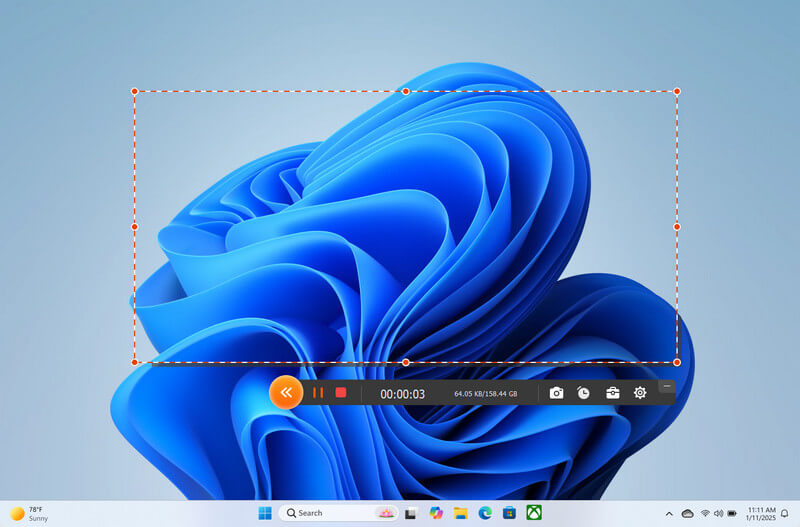
Siguiendo estos pasos, deberías poder descargar vídeos de blob Localizando archivos de video blob, usando VLC, herramientas en línea y métodos alternativos. Una herramienta de grabación de pantalla puede ser una solución práctica si intenta guardar videos blob que no se pueden descargar directamente debido a URLs dinámicas o protección DRM.
Grabe la pantalla, el audio, la cámara web, el juego, las reuniones en línea, así como la pantalla de iPhone/Android en su computadora.
Grabación de pantalla
- Registro de pantalla en Windows
- Grabar Instagram Live
- Copiar vídeos de Tubi
- Convertir vídeos de YouTube a MP3
- Descargar vídeos de Fansly
- Descargar vídeos de JW Player
- Descargar vídeos de Bilibili
- Descargar vídeos de Patreon
- Descargar vídeos de SpankBang
- Descargar vídeos de Discord
- Descargar el vídeo de DoodSream